نحوه یافتن تابع مورد نیاز در اکسل
هنگامی که فرمول جدیدی را در اکسل می نویسید . نیمی از راه یافتن تابع مورد نیاز در اکسل است. خوشبختانه ، Excel راهی را برای شما فراهم می کند تا بتوانید تابع مورد نیاز خود را به سرعت پیدا کنید.
دستیابی به ابزار Insert Function
فایل اکسل خود را باز کنید.و یک سلول را انتخاب کنید. اگر قصد دارید تابع را هنگامی که آن را پیدا کردید وارد کنید . سلول را انتخاب کنید . سپس می توانید ویژگی Insert Function را به یکی از دو روش باز کنید.
- روی نماد Insert Function (fx) در سمت چپ نوار فرمول کلیک کنید.

- به تب Formulas بروید. و روی Insert Function کلیک کنید.

نحوه پیدا کردن یک تابع در اکسل
وقتی پنجره Insert Function باز می شود. یک گزینه جستجو به همراه کادر کشویی را مشاهده خواهید کرد. که دو روش آسان برای یافتن تابع مورد نیاز به شما می دهد.
برای استفاده از search ، یک کلید واژه یا عبارت را در کادر Search for a Function در بالای پنجره وارد کنید. و روی Go کلیک کنید. به عنوان مثال ، اگر به دنبال تابعی هستید که به شما در محاسبات مربوط به زمان و تاریخ کمک کند ، جستجوی time را امتحان کنید.

لیست کشویی همچنین به شما کمک می کند تا یک تابع مفید را سریع بیابید. روی آن کلیک کنید . در کنار Or Select a Category یک دسته بندی را انتخاب کنید. گزینه های متداول مانند Logical ، Financial ، Text و موارد دیگر را مشاهده خواهید کرد. با انتخاب یک دسته بندی ، همه تابع های موجود در آن را مشاهده خواهید کرد.

یکی دیگر از دسته هایی که باید به آن توجه کنید ، Most Recently Used است. همانطور که از نامش پیداست ، توابعی را که اخیراً استفاده کرده اید در اینجا خواهید یافت. اگر هفته گذشته از یک تابع استفاده کردید ، اما نمی توانید به یاد بیاورید که چه چیزی بوده است این گزینه می تواند مفید باشد. این دسته را بررسی کنید.

در بیشتر موارد ، وقتی یک دسته را جستجو کنید یا انتخاب کنید . انتخاب ها را برای شما محدود می کند. بنابراین گام بعدی برای یافتن تابع مورد نیاز ، بررسی توضیحات است. روی یک تابع در لیست کلیک کنید. و شرح آن را در پایین پنجره مشاهده خواهید کرد.

اگر توضیحات را مشاهده کردید. و هنوز مطمئن نیستید که آیا این عملکرد مناسب شماست ، می توانید از کمک های بیشتری استفاده کنید. تابع موجود در لیست را انتخاب کنید. و روی Help on This Function در گوشه سمت چپ پایین پنجره کلیک کنید.

که این گزینه شما را به وب سایت پشتیبانی مایکروسافت برای اطلاعات اضافی و مثالهای نحوه کاربرد آن تابع هدایت می کند.
استفاده از تابع
وقتی تابعی را که می خواهید استفاده کنید پیدا کردید . مطمئن شوید که سلول را در جایی که می خواهید آن را وارد کنید انتخاب کرده اید. سپس ، یا روی تابع موجود در لیست را دوبار کلیک کنید .یا آن را انتخاب کنید و روی OK کلیک کنید.
سپس ابزار Function Arguments را برای شما باز می کنید تا فرمول را با استفاده از تابع تنظیم کنید.
در بالا ، مجموعه داده ها ، شماره ، آرایه یا هر چیزی که تابع درخواست می کند را وارد کنید.

در پایین ، یک بار دیگر متوجه آن شرح مختصر عملکرد می شوید .اما جزئیات اضافی و نتیجه فرمول نهایی را نیز مشاهده خواهید کرد.

بیایید به یک مثال ساده نگاه کنیم. در اینجا ما تابع SUM را انتخاب کردیم. در پنجره Function Arguments ، محدوده سلول ها را در کادر Number1 وارد کردیم. در سمت راست کادر ، مقادیر موجود در آن سلول ها را مشاهده می کنید .و می توانید نتیجه فرمول را در دو نقطه در پنجره مشاهده کنید.

وقتی تمام جزئیات فرمول را تمام کردید . روی OK کلیک کنید. و فرمول با نتایج آن در سلول شما ظاهر می شود.
استفاده از فرمول تکمیل خودکار ( Formula AutoComplete )
یکی دیگر از راه های پیدا کردن یک تابع در اکسل استفاده از فرمول تکمیل خودکار است.
وقتی علامت مساوی (=) را در یک سلول تایپ می کنید .و شروع به وارد کردن اولین حروف یک تابع می کنید .یک لیست کشویی از مطابقتها را مشاهده خواهید کرد. می توانید روی هر گزینه در لیست کلیک کنید. تا توضیحات آن در کنار آن نمایش داده شود. سپس برای استفاده از تابع ، روی آن دوبار کلیک کنید .و آرگومان های مورد نیاز را مشاهده خواهید کرد.
به عنوان مثال ، ما می دانیم که به یک تابع COUNT نیاز داریم .اما مطمئن نیستیم که کدام یک است. Count= را وارد کنید. و لیست کشویی گزینه ها را مشاهده می کنید. توضیحات را برای COUNTIF به ما نشان می دهد که این تابع مورد نیاز ما است.

ما روی لیست COUNTIF دوبار کلیک می کنیم. و سپس آرگومان های مورد نیاز برای فرمول را مشاهده می کنیم. این به ما امکان می دهد آنچه را که خواسته ایم وارد کرده و فرمول را تکمیل کنیم.

اگر اغلب این کار را انجام ندهید کار با توابع و فرمول ها در اکسل می تواند کمی ترسناک باشد. اما با استفاده از ویژگی های مفیدی مانند این ، پیدا کردن و استفاده از تابع مورد نیاز در اکسل می تواند بسیار ساده تر باشد.
منبع : How To Geek










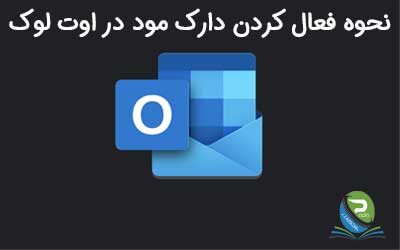




0 Comments